1、单击打开 Windows Update

2、在左窗格中,单击“更改设置”。
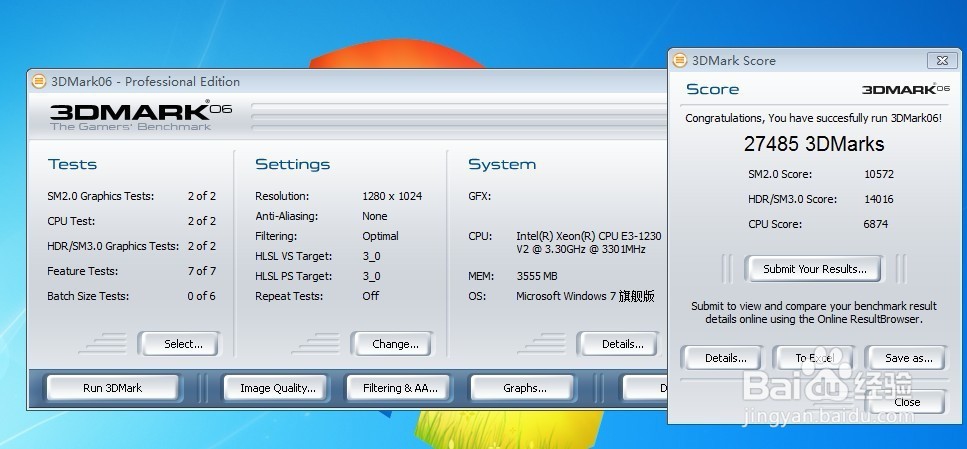
3、在“推荐更新”下,选中“以接收重要更新的相同方式为我提供推荐的更新”复选框
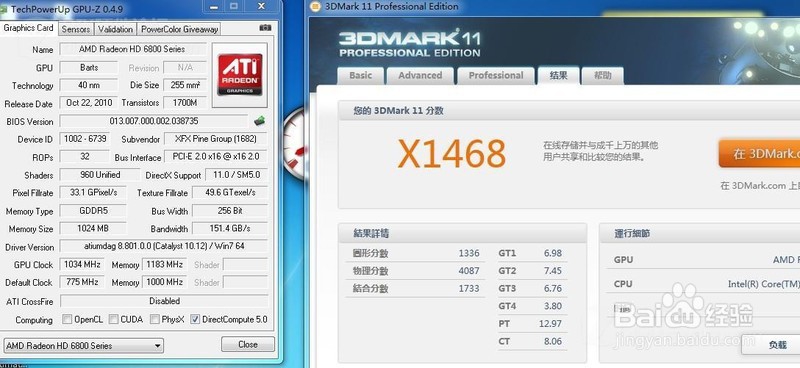
4、然后单击“确定”

5、如果系统提示您输入管理员密码或进行确认,请键入该密码或提供确认。
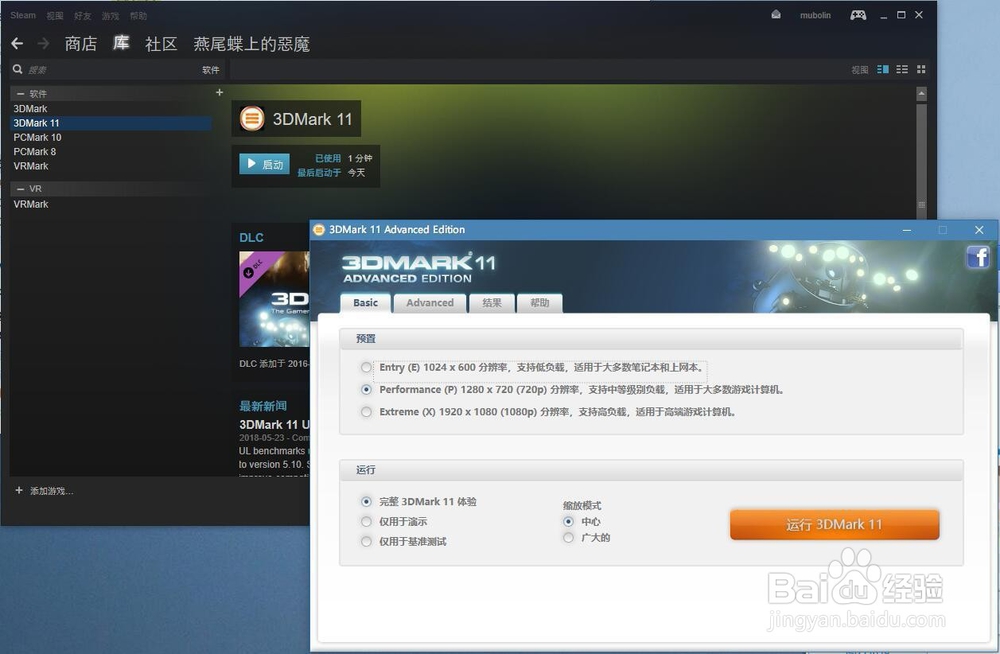
6、通过选中“允许所有用户在此计算机上安装更新”复选框,还可以选择是否允许任何人安装更新。
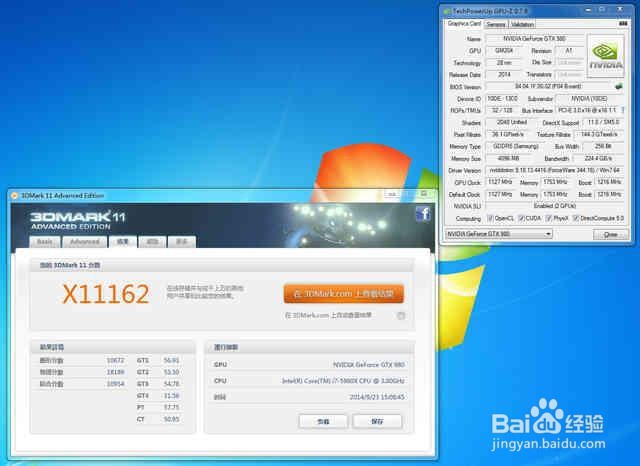
7、此选项仅适用于手动安装的更新和软件;自动更新在安装时不会考虑用户的身份。
1、单击打开 Windows Update

2、在左窗格中,单击“更改设置”。
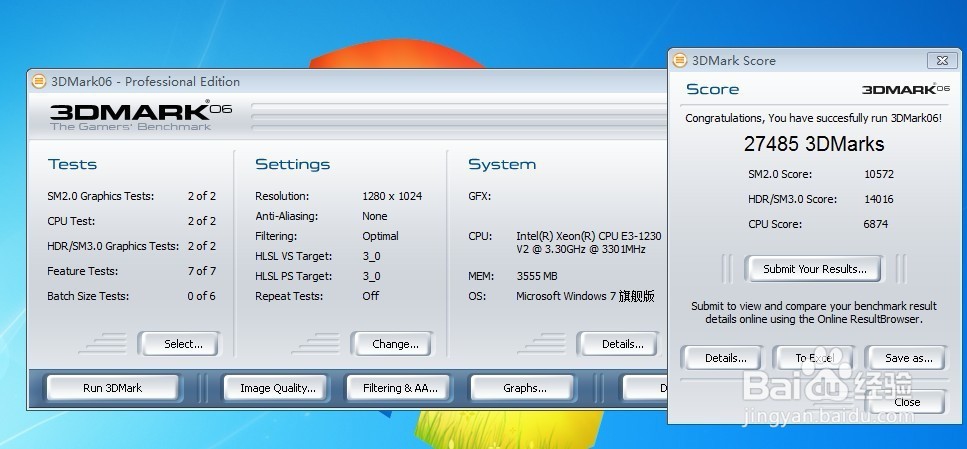
3、在“推荐更新”下,选中“以接收重要更新的相同方式为我提供推荐的更新”复选框
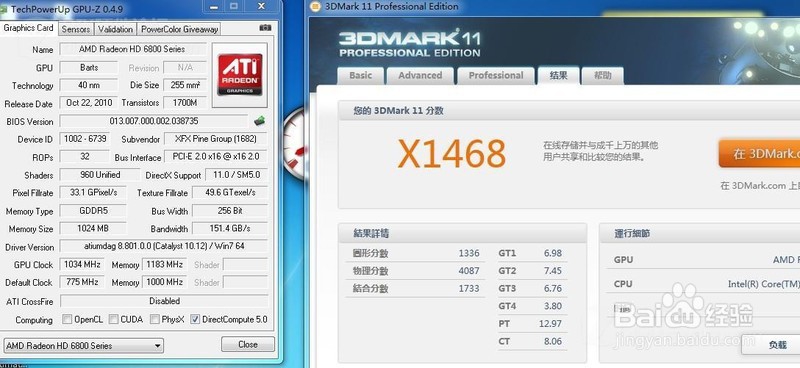
4、然后单击“确定”

5、如果系统提示您输入管理员密码或进行确认,请键入该密码或提供确认。
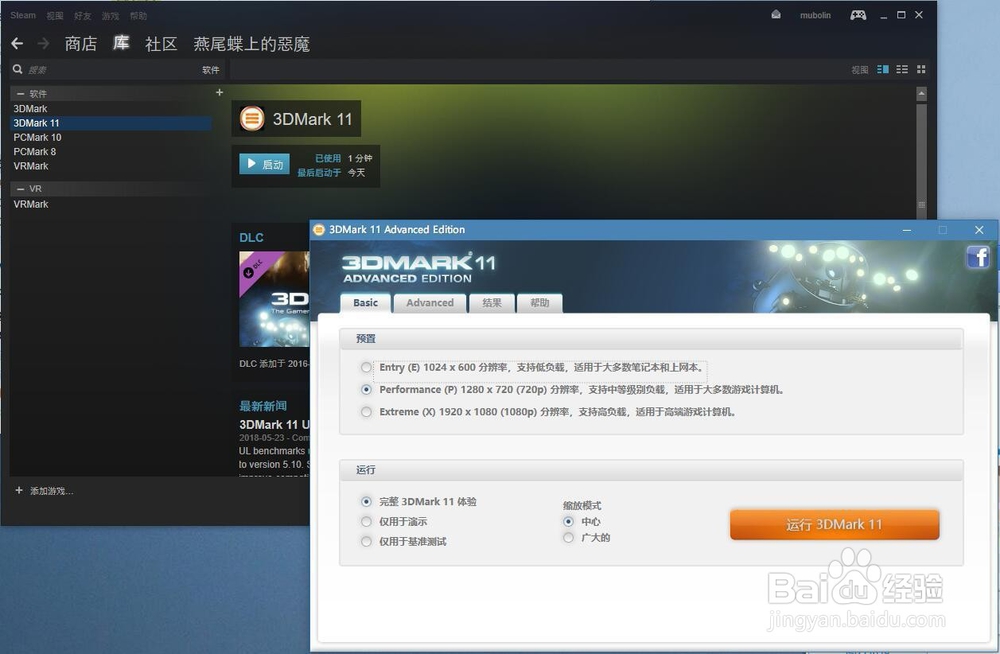
6、通过选中“允许所有用户在此计算机上安装更新”复选框,还可以选择是否允许任何人安装更新。
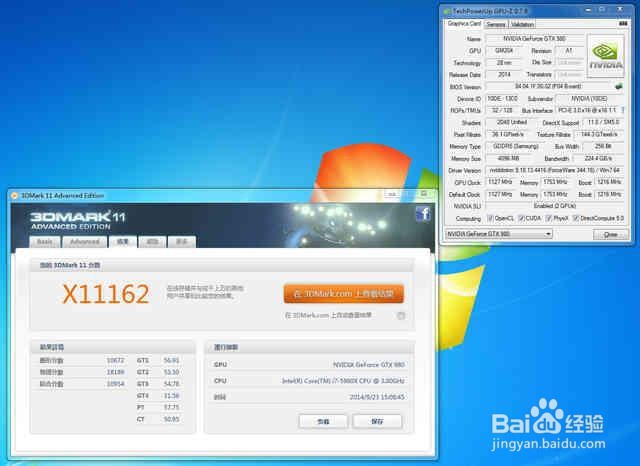
7、此选项仅适用于手动安装的更新和软件;自动更新在安装时不会考虑用户的身份。